如何使用Linux命令行轻松管理服务器日志?

在服务器管理和维护过程中,日志文件是非常重要的一部分。日志文件被用来记录系统运行过程中的各种事件和错误,帮助我们找出问题并解决它们。在Linux中,日志文件通常位于/var/log目录下,不同的应用程序和服务都会有自己的日志文件。
在本文中,我们将介绍如何使用Linux命令行轻松管理服务器日志。
1. 查看日志文件
使用Linux命令行查看日志文件非常简单。您可以使用以下命令来查看系统日志:
sudo tail -f /var/log/syslog此命令将显示系统日志的末尾,并在新日志条目添加到日志文件时自动更新输出。您也可以使用“less”命令按页查看日志文件:
sudo less /var/log/syslog使用“less”命令可以方便地查看和搜索日志文件。您可以使用“/”命令搜索特定的字符串。
2. 旋转日志文件
为了避免日志文件变得过于庞大并占用过多的磁盘空间,日志文件应该定期旋转。日志旋转是一种将旧日志文件重命名并创建一个新文件的过程。您可以使用以下命令手动旋转日志文件:
sudo logrotate /etc/logrotate.conf如果您想对特定的日志文件进行旋转,也可以使用以下命令:
sudo logrotate /etc/logrotate.d/nginx上面的命令将旋转Nginx的日志文件。
3. 查找特定时间段的日志
有时,您需要查找特定时间段内的日志。您可以使用以下命令来查找从5月1日到5月5日的日志:
sudo grep 'May *[1-5]' /var/log/syslog上面的命令将搜索包含“May *[1-5]”的行,其中“*[1-5]”表示任何1到5之间的数字。
4. 分析日志文件
分析日志文件可以帮助您找出系统中的问题和瓶颈。您可以使用“awk”命令分析日志文件。例如,您可以使用以下命令查找5月1日到5月5日之间响应时间超过1秒的HTTP请求:
awk '/01\/May\/2022.*http.* 200 / {if ($NF > 1) print $0}' /var/log/nginx/access.log上面的命令将搜索nginx的访问日志文件,并输出所有响应时间超过1秒的HTTP请求。
5. 使用日志文件监视工具
如果您需要实时监视日志文件并在新日志添加时立即收到通知,则可以使用日志监视工具。常用的日志监视工具包括“logwatch”和“logcheck”。
使用“logwatch”,您可以每天通过电子邮件接收系统日志的摘要。要安装logwatch,请使用以下命令:
sudo apt-get install logwatch使用“logcheck”,您可以通过电子邮件接收系统日志的摘要,并在日志文件中添加新行时立即收到通知。要安装logcheck,请使用以下命令:
sudo apt-get install logcheck总结
在Linux中,使用命令行管理日志文件非常简单。您可以使用“tail”命令查看日志文件,使用“logrotate”命令旋转日志文件,使用“grep”和“awk”命令分析日志文件。如果您需要实时监视日志文件,则可以使用日志监视工具。熟练掌握这些技术,您可以轻松地管理服务器日志文件并快速找出问题。
以上就是IT培训机构千锋教育提供的相关内容,如果您有web前端培训,鸿蒙开发培训,python培训,linux培训,java培训,UI设计培训等需求,欢迎随时联系千锋教育。




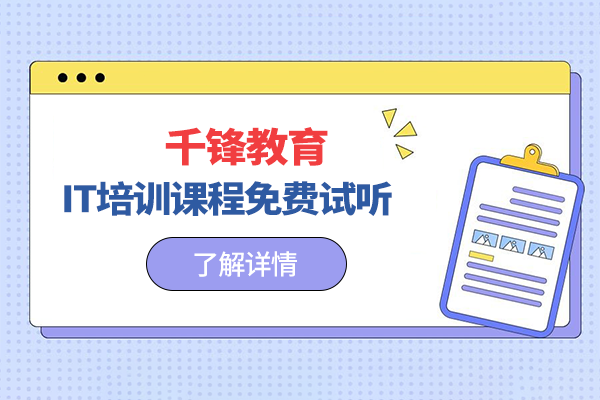
















 京公网安备 11010802030320号
京公网安备 11010802030320号